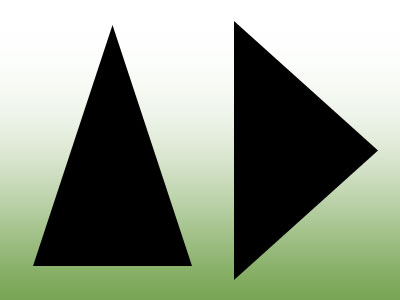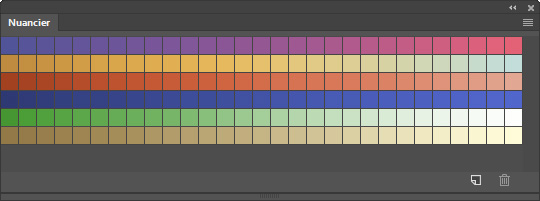
Ce tutoriel est écrit avec Photoshop CC.
Un nuancier de couleurs est un ensemble de plusieurs couleurs qui s’utilise avec le panneau Nuancier. Vous avez ainsi plusieurs couleurs disponibles en même temps temps, par exemple pour peindre.
Un nuancier contient soit des couleurs variés soit des nuances de couleurs (variantes d’une même couleur), par exemple plusieurs nuances de gris.
Charger des nuanciers inclus dans Photoshop :
Photoshop contient plusieurs nuanciers de couleurs.
► afficher le panneau
Les couleurs (ou nuances) par défaut apparaissent dans le panneau.
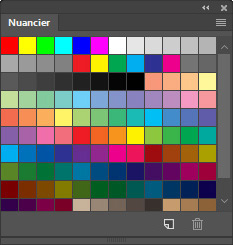
Pour charger un autre nuancier que celui par défaut,
► cliquer sur l’icône du menu du panneau, en haut à droite
► dans la liste qui s’affiche, choisir un des Nuanciers en cliquant sur sa ligne
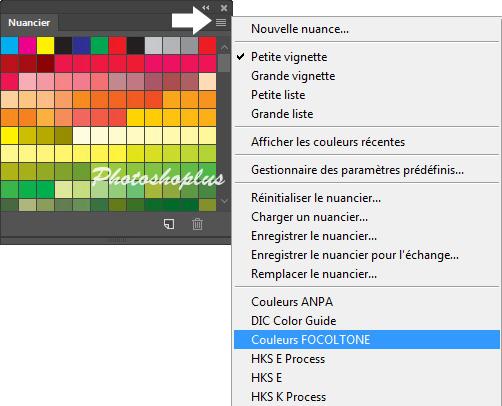
Par exemple Couleurs FOCOLTONE.
Pour rétablir le nuancier par défaut il suffit de choisir la ligne Réinitialiser le nuancier…
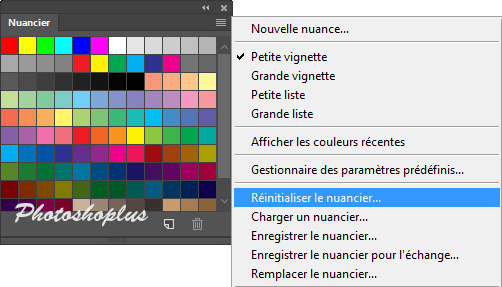
Pour utiliser les couleurs présente dans le nuancier, il suffit de cliquer sur une couleur, elle devient la couleur de premier-plan et on peut s’en servir.
Ajouter d’autres nuanciers dans Photoshop :
Pour ajouter des nuanciers,
► cliquer sur l’icône du menu du panneau, en haut à droite
► dans la liste, sélectionner Remplacer le nuancier…
► sélectionner le fichier .ACO du nuancier
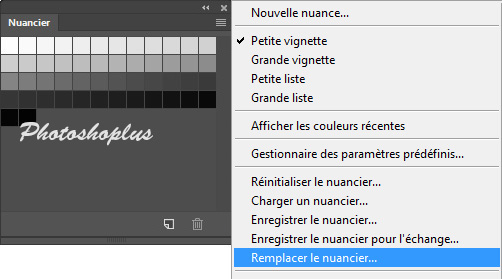
Par exemple un nuancier de nuances de gris.
Vous pouvez également charger des fichiers .ACT ou .ASE, pour cela, en bas de la fenêtre de l’explorateur, dans le menu déroulant Nuancier, sélectionner un autre format.
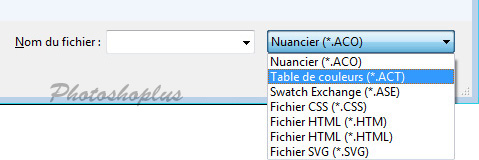
- ACO : nuancier
- ACT : nuancier de la Table des couleurs
- ASE : nuancier pour échange
Si vous utilisez la commande Charger le nuancier… vous pouvez avoir plusieurs nuanciers en même temps dans le panneau.

Pour rétablir le contenu par défaut dans le panneau Nuancier, choisir Réinitialiser le nuancier…
Ajouter des nuances dans un nuancier :
Pour ajouter une nuance dans un nuancier existant,
► choisir la couleur de premier plan (soit en prenant la couleur dans une image avec la Pipette, soit en choisissant la couleur dans le Sélecteur de couleur)
► dans le panneau Nuancier, cliquer dans la zone vide ou cliquer sur l’icône en bas du panneau
► dans la fenêtre Nom de la nuance, donner un Nom et valider par OK
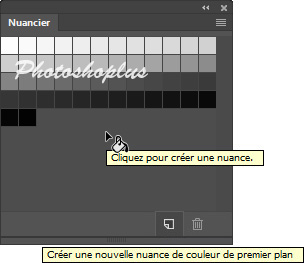
Une fois le nuancier modifié il faut l’enregistrer (pour le conserver).
► cliquer sur le menu du panneau en haut à droite
► sélectionner la ligne Enregistrer le nuancier…
► choisir un emplacement et donner un Nom au fichier .ACO
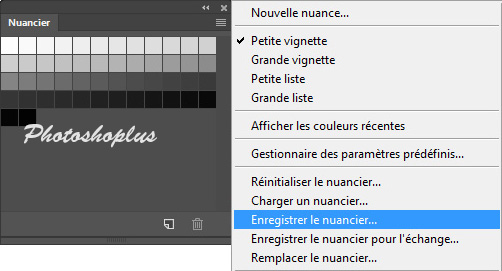
Il est préférable de ne pas enregistrer dans le dossier de Photoshop, car le fichier serait perdu en cas de réinstallation du programme.
Par contre le fait d’enregistrer justement dans le dossier de Photoshop permet ensuite d’avoir le fichier directement accessible dans le menu du panneau, donc dans ce cas il faut enregistrer 2 fois.
Pour placer une nuance en tant que couleur d’arrière-plan, il faut maintenir la touche Ctrl et cliquer sur une nuance.
Modifier un nuancier existant :
Dans un nuancier, il est possible d’ajouter des nuances, de renommer des nuances ou d’en supprimer (par clic droit ou par déplacer/lâcher la nuance sur l’icône de la corbeille).
On peut également modifier l’ordre des nuances mais dans ce cas il faut utiliser le Gestionnaire des paramètres prédéfinis.
► choisir le menu
ou
► dans la fenêtre, dans le menu Type, sélectionner Nuancier
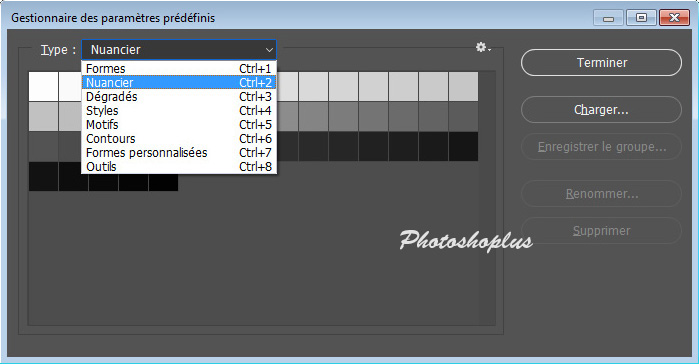
En faisant un clic droit sur une nuance (couleur) on peut, Renommer la nuance… ou Supprimer la nuance.
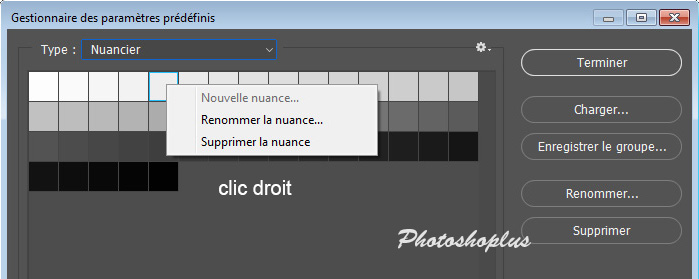
Pour renommer ou supprimer, on peut également utiliser les boutons de droite, après avoir sélectionné une ou plusieurs nuances.
Pour modifier l’ordre des nuances, cliquer sur une nuance et la déplacer avec la souris.
Pour ajouter des nuanciers, cliquer sur Charger… et sélectionner un fichier .aco (ou .act ou .ase).
Pour remplacer le nuancier, cliquer sur l’icône en forme de roue dentée et dans le menu sélectionner la ligne Remplacer le nuancier….
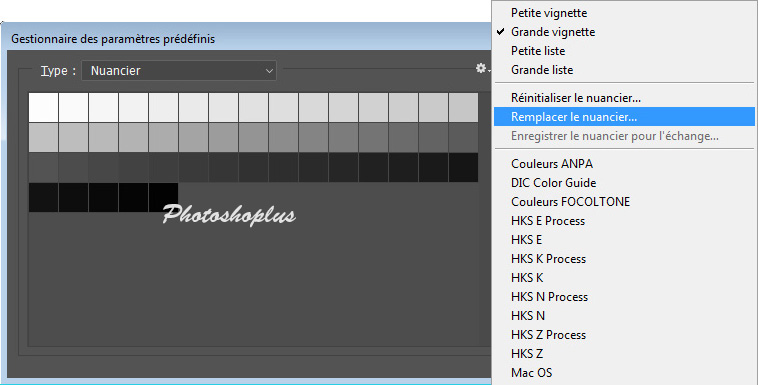
Par l’icône roue dentée, vous pouvez également réinitialiser le nuancier ou charger directement un des nuanciers contenus dans Photoshop.
Enregistrer le nuancier :
Pour enregistrer le nuancier modifié, il faut sélectionner les nuances,
► cliquer sur une nuance puis utiliser les touches Ctrl + A pour toutes les sélectionner
► cliquer sur Enregistrer le groupe…
► dans l’explorateur qui s’affiche, choisir un emplacement et donner un Nom au fichier .ACO
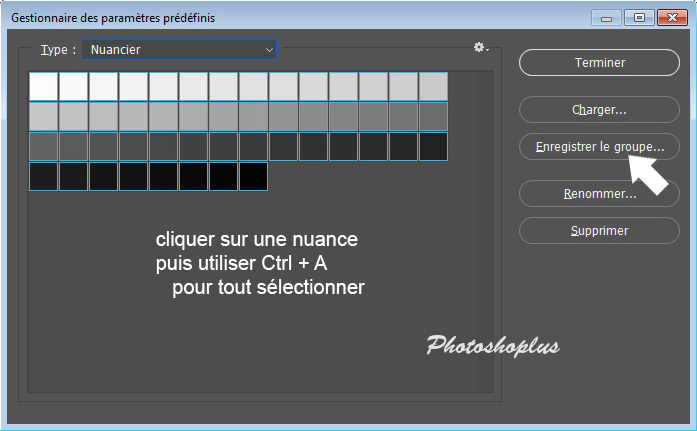
Le fichier contiendra les nuances sélectionnées, donc il est possible de n’enregistrer que certaines nuances uniquement.
La touche Maj permet de sélectionner des éléments qui se suivent et la touche Ctrl permet de sélectionner des éléments qui ne se suivent pas.
Par exemple, si vous avez beaucoup de nuances vous pouvez créer plusieurs fichiers .aco.
Vous pouvez également valider la fenêtre par Terminer, et enregistrer le nuancier par le panneau Nuancier (au format .ACO uniquement).
Enregistrer le nuancier à partir du panneau Nuancier :
Le nuancier contiendra toutes les nuances dans le panneau, donc on ne sélectionne rien au préalable. Bien sûr si vous chargez plusieurs nuanciers, ils seront enregistrés ensembles.
Pour faire le tri dans le panneau, il faut utiliser soit Remplacer le nuancier…, soit passer par le Gestionnaire des paramètres prédéfinis.
Dans le panneau, on peut renommer ou supprimer une nuance (par clic droit).
Dans le panneau Nuancier,
► cliquer sur l’icône du menu du panneau, en haut à droite
► choisir la ligne Enregistrer le nuancier…
► dans la fenêtre de l’explorateur qui s’affiche,
► choisir un emplacement et donner un Nom à votre fichier. aco
Créer un nuancier :
Vider le panneau Nuancier :
Si vous désirez partir d’un panneau Nuancier vierge il suffit de le vider.
Pour vider tout le contenu du panneau Nuancier en une seule fois,
► afficher le
► sélectionner Type : Nuancier
► sélectionner toutes les nuances : cliquer sur une nuance, puis utiliser les touches Ctrl + A
► cliquer sur le bouton Supprimer
► cliquer sur le bouton Terminer
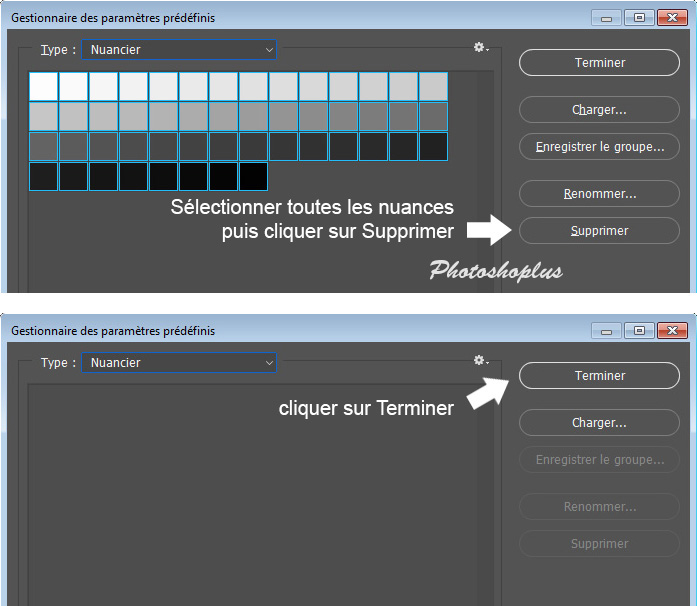
Le panneau Nuancier est vide, vous pouvez ajouter vos propres nuances.
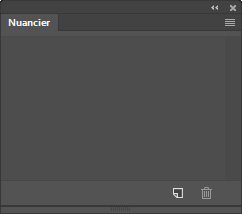
Bien sûr, vous pouvez également vider le panneau en supprimant une à une toutes les nuances (par clic droit Supprimer ou déplacer/lâcher la nuance sur l’icône Corbeille).
Ajouter des nuances :
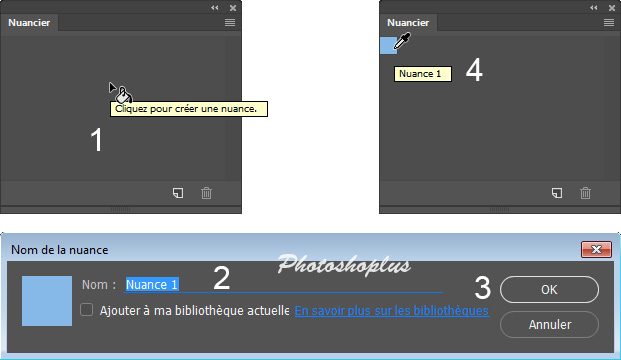
Pour ajouter une nuance de couleur :
► choisir une couleur
► 1 cliquer dans la partie vide du panneau (ou utiliser l’icône en bas du panneau)
► 2 dans la fenêtre Nom de la nuance donner un Nom
► 3 cliquer sur OK
4 la nuance est présente dans le panneau
Ensuite pensez à enregistrer votre nuancier pour le conserver.
Pour enregistrer le nuancier,
► dans le panneau Nuancier, cliquer sur l’icône du menu du panneau en haut à droite
► choisir Enregistrer le nuancier…
► donner un Nom au fichier .aco.
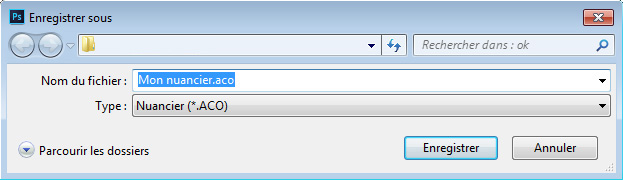
Ce tutoriel est la propriété du site Photoshoplus. Toute reproduction, exploitation ou diffusion du présent document est interdite.